Cómo eliminar archivos MPCache en Windows 10/11
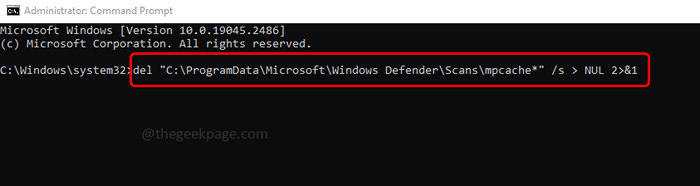
- 4695
- 579
- Claudia Baca
mpcache.EXE El archivo es un archivo ejecutable en el disco duro de su computadora. Los archivos mpcache del defensor de Microsoft ayudan a ejecutar diferentes tipos de escaneos. Pero al mismo tiempo, aumenta de tamaño y come más espacio debido al cual muchos usuarios quieren eliminarlos. Los usuarios prefieren la limpieza del disco para eliminar los archivos MPCACHE, pero a veces si no funciona, no tienen idea de qué hacer a continuación. No se preocupe, en este artículo tenemos dos métodos diferentes por los cuales estos archivos se pueden eliminar fácilmente. Dejanos empezar!
Método 1: eliminar los archivos MPCache manualmente
Paso 1 - Abra el indicador de ejecución usando Windows + R llaves juntas
Paso 2 - Tipo WindowsDefender: /// En el mensaje de ejecución y luego golpea ingresar. Esto abrirá el defensor de Windows
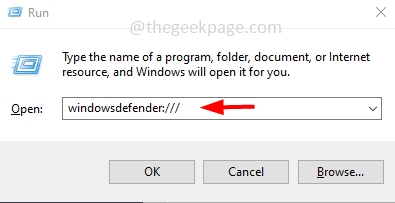
Paso 3 - Desde el lado izquierdo, haga clic en Protección contra el virus y la amenaza
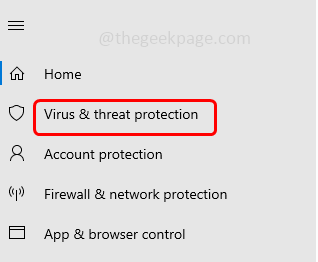
Etapa 4 - En el lado derecho, bajo configuración de protección contra virus y amenazas, haga clic en Administrar Configuración
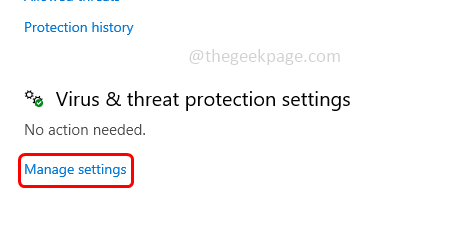
Paso 5 - Desactivar el protección en tiempo real Al hacer clic en la barra de alternancia debajo (un color azul debe desaparecer de la barra de alternativa)
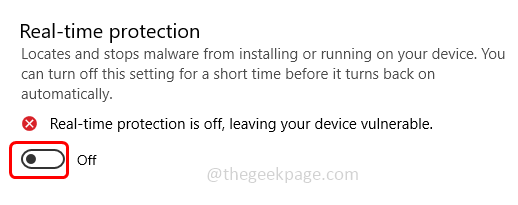
Paso 6 - Aparecerá una ventana emergente, haga clic en Sí
Paso 7 - También deshabilitar Protección entregada en la nube. Al hacer clic en la barra de alternancia debajo (un color azul debe desaparecer de la barra de alternativa)

Paso 8 - Haga clic derecho sobre el barra de tareas y de la lista aparecida, haga clic en Administrador de tareas
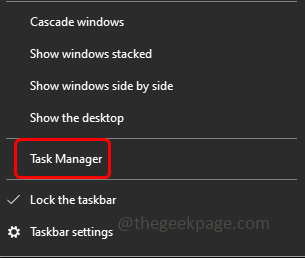
Paso 9 - En el administrador de tareas, busque el procesos relacionado con Defensor de Windows como el host de seguridad.EXE, SecurityHealthService.EXE, seguridad de Windows, etc
Paso 10 - Haga clic derecho en esos procesos y haga clic en tarea final
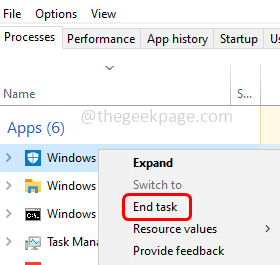
Paso 11 - Una vez que todos los procesos relacionados con Windows Defender están cerrados, navegue a la siguiente ruta en el explorador de Windows (Windows + E)
C: \ ProgramData \ Microsoft \ Windows Defender \ Scans \
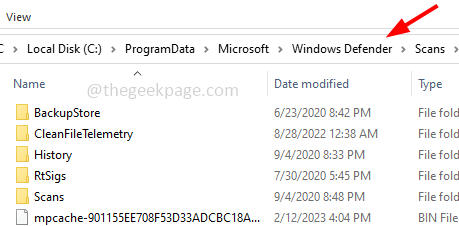
Paso 12 - Ahora borrar todos archivos relacionado con mpcache. Para hacerlo, seleccione todos los archivos MPCache, haga clic derecho y luego haga clic en Eliminar.
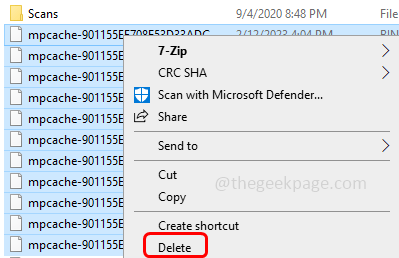
Método 2: elimine los archivos mpcache usando comandos
Paso 1 - Abre el solicitante del sistema como un administrador. Para hacer esto, escriba CMD En la búsqueda de Windows, entonces mantenga presionada Ctrl + Shift llaves juntas y golpes ingresar
Paso 2 - Se abrirá una ventana de control de cuenta de usuario. Haga clic en Sí
Paso 3 - Copiar y pegar Los comandos a continuación en el símbolo del sistema uno por uno y presionan ingresar. Estos comandos deshabilitarán las tareas del defensor de Windows
Schtasks /Change /TN "Microsoft \ Windows \ Windows \ Windows Defender Cache Defender Mantenimiento" /Disable> Nul 2> & 1Schtasks /Change /TN "Microsoft \ Windows \ Windows Defender \ Windows Defender Limpia" /Disable> Nul 2> & 1
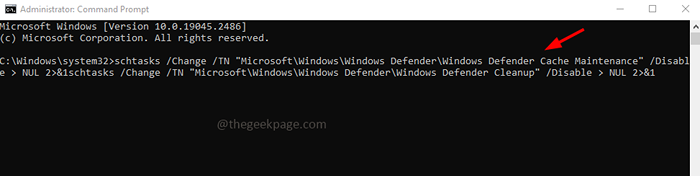
Schtasks /Change /TN "Microsoft \ Windows \ Windows Defender \ Windows Defender Programado" /Disable> Nul 2> y 1
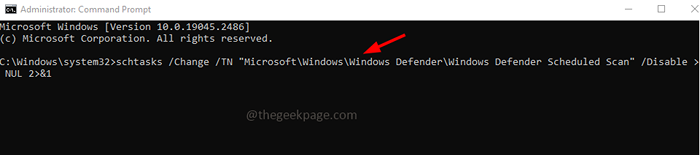
Schtasks /Change /TN "Microsoft \ Windows \ Windows Defender \ Windows Defender Verificación" /Disable> Nul 2> y 1
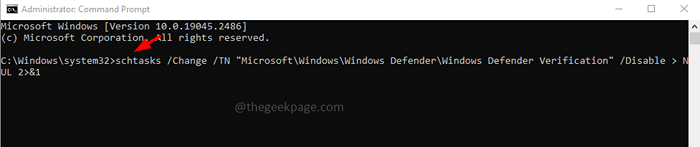
Etapa 4 - Después de que los comandos se ejecutan correctamente, ahora Copiar y pegar El comando a continuación en la ventana del símbolo del sistema luego presiona ingresar. Este comando eliminará los archivos MPCache de Windows Defender
Del "C: \ ProgramData \ Microsoft \ Windows Defender \ Scans \ Mpcache*" /s> nul 2> & 1
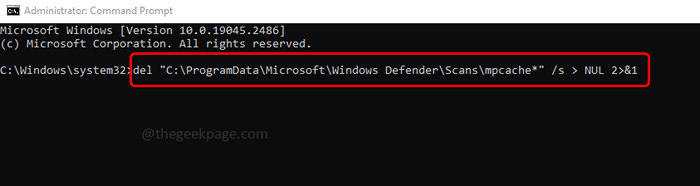
Paso 5 - Ahora puede verificar si se eliminan los archivos mpcache. Para verificar que puede ir al Explorador Widnows presionando Windows + E llaves juntas. Luego navegue a la siguiente ruta
C: \ ProgramData \ Microsoft \ Windows Defender \ escaneos
Paso 6 - Aquí, antes de poder ver todos los archivos MPCache. Ahora, después de ejecutar los comandos anteriores, los archivos mpcache se habrían eliminado.
Eso es todo! Espero que la información proporcionada anteriormente sea útil. Háganos saber qué método solicitó para resolver el problema. Gracias y feliz lectura!!
- « Cómo arreglar Valorant UnrealCefsubprocess.EXE CUESS
- Flojo de valor Valorant debido al controlador de gráficos Solución de problemas bloqueados »

